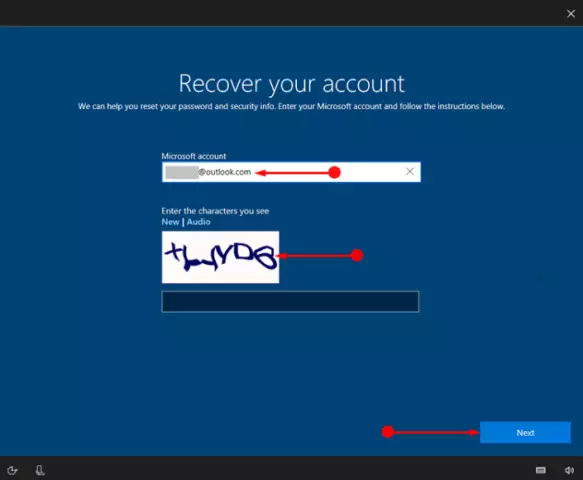Ерөнхийдөө Windows үйлдлийн системийн хэрэглэгч консол ашиглах нь ховор байдаг. Гэсэн хэдий ч, үүссэн асуудлыг хамгийн хурдан шийдвэрлэх боломжийг олгодог тушаалын мөрөнд яг нарийн ажиллаж байх үед заримдаа нөхцөл байдал үүсдэг.

Зааварчилгаа
1-р алхам
Та консолыг дор хаяж гурван аргаар оруулах боломжтой. Нэгдүгээрт: Эхлүүлэх - Бүх програмууд - Дагалдах хэрэгсэл - Тушаал хүлээх товчийг дарна уу. Жижиг хар дэлгэц нээгдэх болно, энэ бол командын мөр, энэ нь бас консол юм. Хоёрдахь арга: Эхлээд товшоод, дараа нь ажиллуулна уу. Cmd командыг оруулаад OK дарна уу. Гурав дахь арга зам бол хамгийн энгийн: Win + R товчлуурын хослолыг дарахад аль хэдийн танил болсон тушаалын цонх нээгдэх бөгөөд үүнд cmd командыг оруулах хэрэгтэй.
Алхам 2
Та консолыг хэрхэн ашиглаж болох вэ? Windows-ийн олон чуулганд Run цэсийг дарахад боломжит командын гайхалтай жагсаалт нээгдэнэ. Жишээлбэл, системийн бүртгэлийг засах хэрэгслийг дуудахын тулд regedit командыг бичихэд хангалттай. Эхлэх хавтас болон бусад системийн тохиргооны зүйлийг харахын тулд msconfig оруулна уу.
Алхам 3
Практикт хамгийн ашигтай нь netstat –aon тушаал юм. Үүнийг оруулна уу, та сүлжээний холболтын жагсаалтыг харах болно. Хэрэв таны компьютер дээр трояны морь байгаа гэж сэжиглэж байгаа бол энэ тушаал ялангуяа хэрэг болно. Аль портууд нээлттэй, аль процессууд нээгдэж байгааг хянах замаар та хор хөнөөлтэй програмыг тооцоолох боломжтой.
Алхам 4
Дээрх командыг ашиглахдаа сүүлчийн багана - PID-т онцгой анхаарал хандуулах хэрэгтэй. Энэ бол процессын ID бөгөөд аль програм нь тухайн портыг нээж байгааг ойлгоход тань туслах болно. Портын дугаарыг "Орон нутгийн хаяг" баганад цэгэн цэгийн дараа жагсаав. Сэжигтэй процессын танигчийг санаж, ижил цонхонд tasklist командыг оруулна уу. Та үйл явцын жагсаалтыг харах болно: эхний баганад тэдгээрийн нэрийг, хоёрдугаарт танигчдыг зааж өгнө. Шаардлагатай танигчийг хайж олох, зүүн талд нь шаардлагатай үйл явцын нэр байх болно.
Алхам 5
Консолыг ашиглан systeminfo командыг бичиж системийн тухай мэдээллийг үзэх боломжтой. OS хувилбар, процессорын төрлөөс эхлээд суулгасан шинэчлэлтүүдийн талаархи бүх мэдээллийг харуулах болно.
Алхам 6
Консолын ажлыг Линукс үйлдлийн системд өргөн ашигладаг болохыг тэмдэглэх нь зүйтэй. Уламжлалт програмуудыг gui-интерфэйсээр ашиглахаас олон ажлыг үүгээр шийдвэрлэх нь илүү хялбар байдаг. Тушаалын мөрөнд ажиллах чадвар нь мэргэжлийн ур чадварын тодорхой шинж тэмдэг бөгөөд олон хакер хэрэгслүүд консолын хувилбартай байдаг нь тохиолдлын хэрэг биш юм.